CanvaウェブサイトにGoogleフォームを追加する手順
- Googleフォームを開きます。
- 空白、またはテンプレートからフォームを作成します。
- フォームの内容を編集します。
- 公開をクリックしてフォームを公開します。
- 返信リンクコピーのアイコンをクリックします。
- URLを短縮するチェックボックスにチェックを入れてリンクを短縮します。
- コピーをクリックしてリンクを自動でコピーします。
- Canvaウェブサイトにアクセスします。
- アプリをクリックして埋め込みを検索します。
- 埋め込みアプリのアイコンをクリックします。
- 開くボタンをクリックします。
- 埋め込みリンクを貼り付け、デザインに追加をクリックします。
オンラインフォームは、営業チームにとって非常に重要なツールで、リードの獲得や見込み客へのフォローアップに役立ちます。これらのフォームは、定期的なニュースレターの登録フォーム、メール限定の割引リンク、製品に関する問い合わせフォームなど、さまざまな形で活用されています。
ウェブサイトを作成する際は、目的に合ったオンラインフォームを適切に設置することがとても重要です。多くの人に利用されている定番ツールの一つが、Googleフォームです。Canvaでウェブサイトをデザインしている場合でも、Googleフォームは数クリックで簡単に埋め込むことができるため、手軽にフォームを設置できます。
この記事では、Canvaで作成したウェブサイトにGoogleフォームを追加する方法をご紹介します。さらに、Googleフォームよりも高機能な代替ツールについてもあわせてご紹介します。
Canvaとは?
Canva(キャンバ)は、その使いやすさと手軽さで知られるデザインツールです。デザインの経験があまりない人でも、複雑な機能に悩まされることなく、高品質なグラフィックを簡単に作成できます。さらに、豊富なテンプレートとドラッグ&ドロップ式のデザイン要素により、ウェブサイト作成のツールとしても人気が高まっています。
なぜフォームはウェブサイトにとって欠かせないのか?
オンラインストアやECサイトを運営している方なら、デジタルフォームがどれほど重要な役割を果たしているかご存じでしょう。フォームを使うと、以下のようなことが可能になります:
- チームへのお問い合わせ
- サイト上での商品購入
- ブランドとのやり取りや関係構築
その結果、ユーザーはメールアドレスや電話番号といった貴重な連絡先情報を残してくれるため、営業やマーケティングチームはそれを活用して、購入につなげるチャンスを得ることができます。こうしたフォームは、Canvaでウェブサイトを作成する際にも、簡単に追加できます。
Googleフォームとは?
Googleフォームは、現在最も人気のあるフォーム作成ツールのひとつで、Google Workspace(旧 G Suite)の一部として提供されています。もともとは Googleスプレッドシートの機能の一部として登場しましたが、今では独立した多機能なデータ収集ツールとして進化を遂げています。シンプルなインターフェースと直感的な操作性、さらに幅広い互換性により、個人利用からビジネスまで、幅広く活用される定番ツールとして多くの人に支持されています。
CanvaウェブサイトにGoogleフォームを追加する方法
Google Workspaceに馴染みがある方なら、Googleフォームの作成が比較的簡単なことをご存じだと思います。GoogleフォームをCanvaのウェブサイトに追加するのも同様に簡単で、わずか数クリックで完了します:
- Googleフォームを開きます。
- 空白のフォームボタンかテンプレートのいずれかを選んで、新しいフォームを作成します。または、最近使用したフォームの中から既存のフォームを選ぶこともできます。
- フォームの内容を、必要に応じて編集します。
- Googleフォームが完成したら、画面右上の公開ボタンをクリックし、続けてもう一度公開をクリックします。
- 次に、回答者リンクをコピーアイコンをクリックします。
- 必要に応じて、URLを短縮するチェックボックスにチェックを入れてリンクを短くすることもできます。
- 埋め込みリンクを共有するには、コピーボタンをクリックすると、自動でクリップボードにリンクがコピーされます。
- Canvaウェブサイトの編集画面に移動します。
- 左側メニューのアプリボタンをクリックし、埋め込みと検索します。
- 埋め込みアプリのアイコンをクリックします。
- 埋め込みアプリ内で、既存のデザインで使用、もしくは新しいデザインで使用を選択します。
- 埋め込みアプリを開いたら、テキストボックスに埋め込みリンクを貼り付け、デザインに追加ボタンをクリックするだけです。
フォームの内容によっては、意図した通りに動作させるために、いくつか設定を調整する必要がある場合があります。たとえば、特定のフォームを埋め込む際には、Canva側でメールアドレスの収集やログインの必須設定をオフにする必要があることがあります。ただし、これらの設定は通常デフォルトでオフになっているため、多くの場合は特に操作の必要はありません。
なぜGoogleフォームよりJotformを選ぶべきか?
GoogleフォームをCanvaのウェブサイトに追加する手順は比較的シンプルですが、必ずしも最も柔軟で高機能なフォーム作成ツールとは言えません。実際、市場にある他のフォーム作成ツールと比べると、機能面で大きな差があります。
Jotformは、Googleフォームの優れた代替ツールで、さまざまな埋め込みオプションを備えているほか、Canva専用のネイティブアプリも用意されています。これにより、ユーザーは Jotform上で作成したフォームを、Canvaのウェブサイトに直接・スムーズに接続・作成・共有することができます。
JotformをCanvaウェブサイトに追加する方法
Jotformのフォームビルダーでゼロからフォームを作成するか、1万種類以上ある無料テンプレートから選んでフォームを作成したら、あとは簡単なステップをいくつか踏むだけで、Canvaのウェブサイトに追加することができます:
- フォームの準備が整ったら、Canvaアカウントにアクセスし、デザイン画面で自分のウェブサイトを開きます。
- 画面の左側にあるアプリボタンをクリックします。
- Jotformを検索し、表示されたJotformのアイコンをクリックしてアプリケーションウィンドウを開きます。
- CanvaにJotform アプリを連携させるには、開くボタンをクリックします。
- アプリが開いたら、フォームタブをクリックし、ログインを選択してアカウントを接続します。
- 連携するをクリックして、JotformとCanvaアカウントを同期させます。
- JotformアカウントをCanvaに接続したら、メニューの中からウェブサイトに追加したいフォームをクリックして選択します。
既存のフォーム一覧の下にある、新しいフォームを作成ボタンをクリックすれば、Canvaアプリ内から直接Jotformで新しいフォームを作成することもできます。
フォームをCanvaのウェブサイトにアップロードすると、自動的にユーザーからの回答データの収集が始まります。Jotform はそのデータを、Jotformテーブル内の専用スプレッドシートに整理してまとめてくれるので、チームでの共有や共同作業もスムーズです。
Jotformでより強力なフォームを作成
フォーム作成をシンプルかつ柔軟にするだけでなく、Jotform にはチームのデータ活用をさらに強化するための多彩なソリューションを提供しています:
- Jotformサインをによるオンライン電子サインの収集
- Jotformワークフローを使ったフォームワークフローの自動化
- 40種類以上の支払いプロセッサーとの統合によるオンライン決済機能
- Jotformレポートビルダーによる高度なデータ分析
GoogleフォームをCanvaのウェブサイトに追加する前に、ぜひJotformの豊富な機能もチェックしてみてください。柔軟性や実用性の面で、あなたのサイトをより効果的にサポートしてくれるかもしれません。しかも、JotformはGoogleフォームと同じように、簡単にCanvaに組み込むことができます。

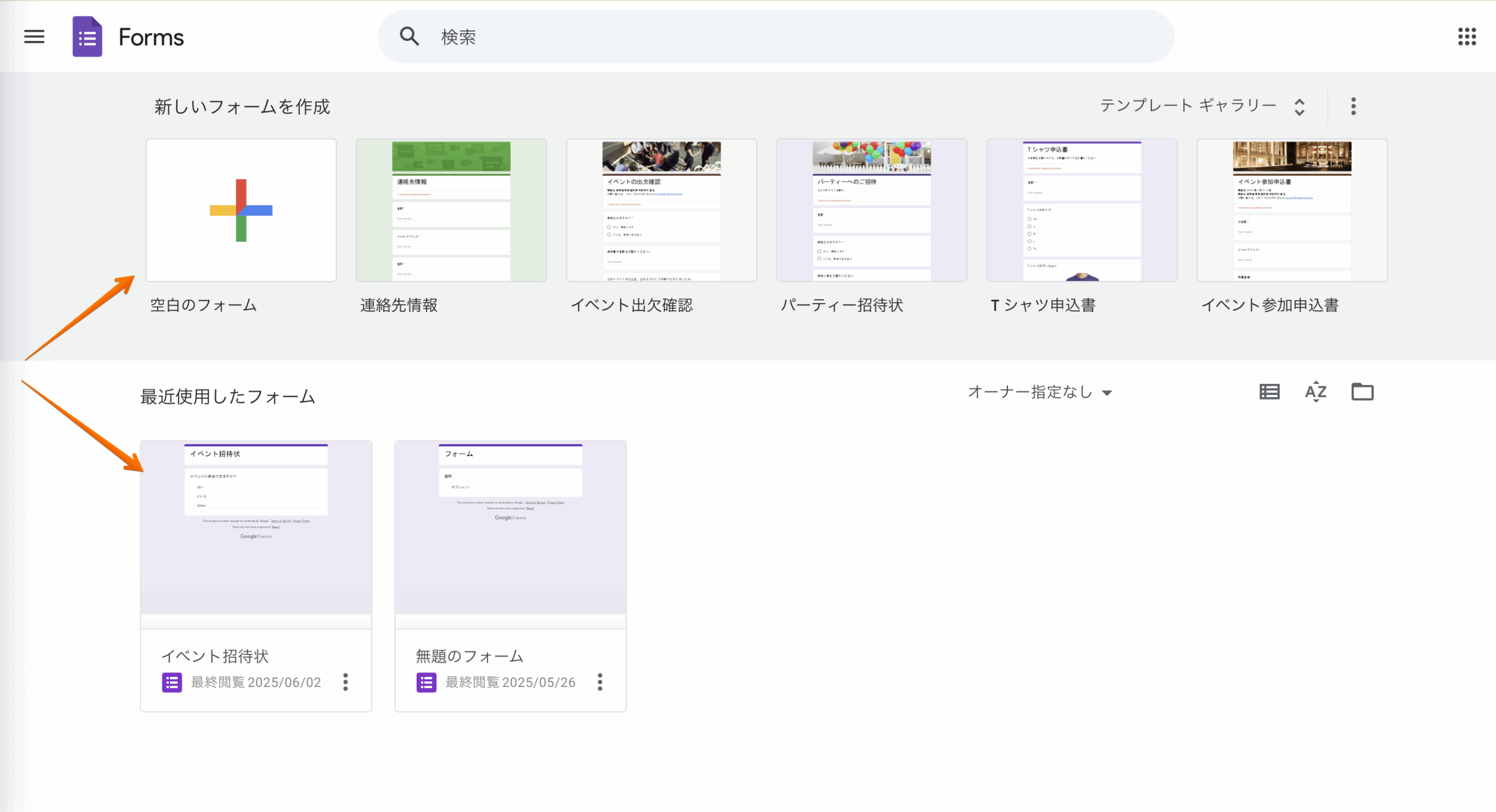





















コメントの送信: